Chương trình trực tuyến và phần mềm xóa hình mờ video miễn phí tốt nhất
Có những trường hợp khi bạn xem video và thấy một con tem hoặc hình mờ. Hình mờ video là lớp phủ được nhúng tạo thành biểu trưng hoặc văn bản trên video hoặc tuyên bố từ chối trách nhiệm về bản quyền. Nó xác định nội dung video và không khuyến khích người dùng trái phép truy cập hoặc sử dụng nó. Tuy nhiên, hình mờ có thể gây mất tập trung cho người xem. Vì vậy, kết quả là người dùng sẽ không thưởng thức được bộ phim vì một số chi tiết đang bị chặn. Nhưng điều đáng mừng là ngày nay đã có những công cụ giúp người dùng xóa hình mờ của video. Và đó là kế hoạch của bài đăng này. Học cách video xóa hình mờ trực tuyến và ngoại tuyến.


Trước khi viết, cách chúng tôi kiểm tra phần mềm cho bài viết:
Tuyên bố miễn trừ trách nhiệm: Tất cả nội dung trên trang web của chúng tôi đều được viết bởi những người trong nhóm biên tập của chúng tôi. Trước khi viết, chúng tôi nghiên cứu sâu về chủ đề này. Sau đó, chúng tôi mất 1-2 ngày để lựa chọn và kiểm tra công cụ. Chúng tôi kiểm tra phần mềm từ yêu cầu của thiết bị và hệ thống, chức năng, trải nghiệm sử dụng, v.v. Để kiểm tra toàn diện hơn, chúng tôi cũng xem các trang web đánh giá, như G2, Trustpilot, v.v., để thu thập trải nghiệm thực tế của người dùng để tham khảo.
Phần 1. Phần mềm xóa hình mờ video miễn phí tốt nhất
1. Vidmore Video Converter
Các Vidmore Video Converter là cách xóa hình mờ trực tiếp nhất cho máy tính Windows và Mac. Nó tương thích với hơn một trăm loại tệp video khác nhau. Kết quả là, sẽ không có vấn đề gì liên quan đến tài liệu. Ngoài ra, Vidmore Video Converter có giao diện thân thiện với người dùng cho phép bạn sử dụng nó mà không gặp khó khăn mà không cần đào tạo. Khi nói đến việc xóa hình mờ khỏi phim của bạn, Hộp công cụ trong chương trình sẽ là người bạn tốt nhất của bạn. Bạn phải tải lên tệp của mình và sau đó đợi thủ tục hoàn tất.
Nó cũng bao gồm các khả năng chỉnh sửa như xén, cắt và khả năng thêm các hiệu ứng và bộ lọc đặc biệt vào các tệp video. Hơn nữa, bạn có thể áp dụng các hiệu ứng này một cách dễ dàng. Nếu bạn muốn tìm hiểu cách xóa hình mờ khỏi video bằng Vidmore Video Converter, bạn có thể tìm thấy hướng dẫn bên dưới.
Bước 1: Đầu tiên và quan trọng nhất, bạn phải tải xuống và cài đặt ứng dụng phần mềm đa chức năng. Sau đó, bạn nên cho phép trình khởi chạy hoạt động trên máy tính Windows hoặc Mac của mình. Khi mọi thứ theo thứ tự, bạn có thể bắt đầu sử dụng ứng dụng.
Bước 2: Xem các phần ở trên để biết thêm thông tin sau khi chương trình được khởi chạy. Để truy cập Hộp công cụ, hãy chọn nó từ menu thả xuống. Sau khi bạn đã chọn Hộp công cụ tùy chọn, nó sẽ cung cấp cho bạn nhiều công cụ chỉnh sửa hơn. Xác định vị trí Video Watermark Remover ứng dụng.
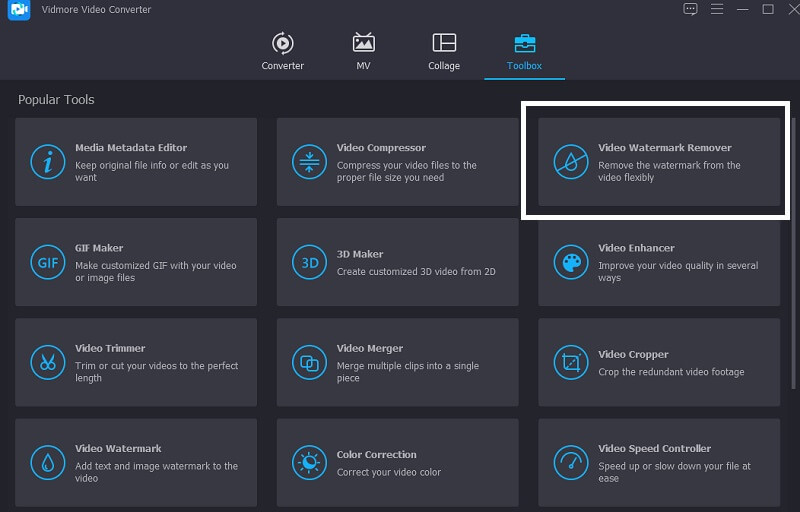
Bước 3: Ngay sau khi bạn đánh dấu vào Hộp công cụ, một hình vuông góc sẽ xuất hiện ở trung tâm màn hình. Chọn video từ tệp bằng cách nhấn vào đường vuông góc trên màn hình.
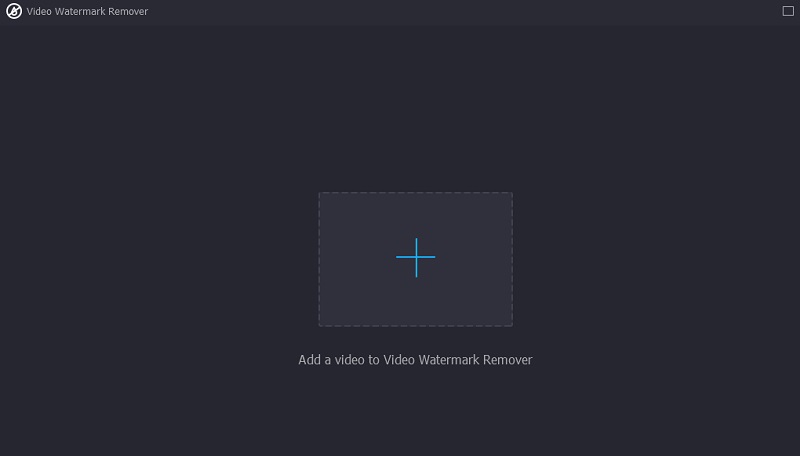
Sau khi gửi video trong cửa sổ, bạn sẽ thấy các tùy chọn chỉnh sửa khác. Nhấn vào Thêm khu vực xóa hình mờ để loại bỏ khu vực có thể nhìn thấy bên dưới màn hình. Sau đó, bạn sẽ thấy một chút dạng hình chữ nhật. Sẽ hữu ích nếu bạn định vị nó trong phần hình mờ. Ngoài ra, bạn có thể tùy chỉnh độ dày của miếng xóa hình mờ theo ý thích của mình.
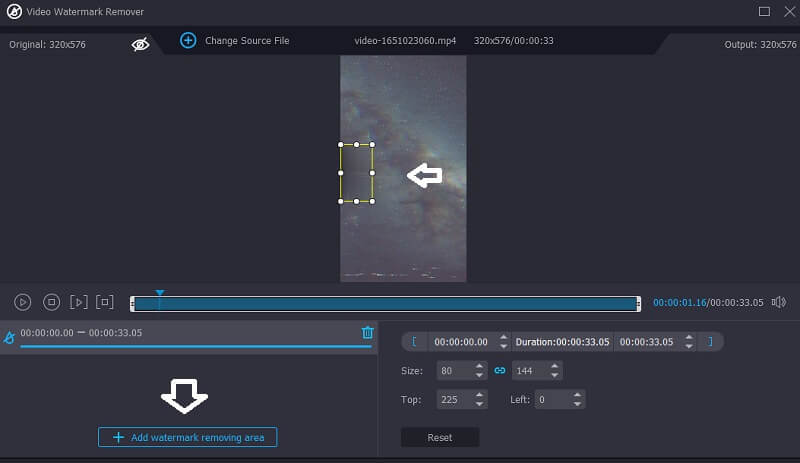
Bước 4: Cuối cùng, nếu bạn chọn xuất video của mình mà không thực hiện bất kỳ thay đổi nào, hãy nhấp vào Xuất khẩu tùy chọn ở dưới cùng.
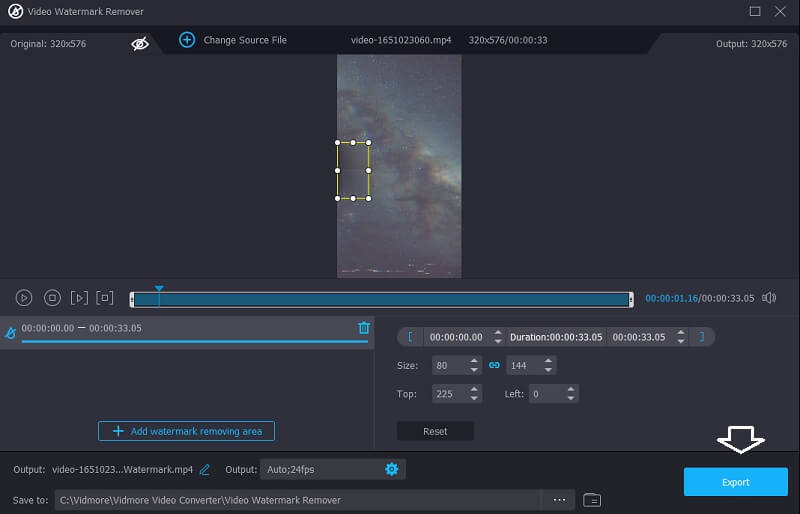
2. Apowersoft
Apowersoft là công cụ xóa hình mờ nổi tiếng tương thích với cả hệ điều hành Windows và Mac. Nó cho phép loại bỏ các hình mờ khỏi phim và ảnh. Với nó, bạn có thể chọn giữa ba phương pháp xóa hình mờ riêng biệt và xóa một số phần nhất định của biểu tượng hình mờ trong khi vẫn để các phần khác của biểu trưng hiển thị trong phim của bạn.
Apowersoft cũng hỗ trợ tất cả các định dạng video chính, cho phép bạn kéo và thả phim của mình hoặc nhập chúng từ bộ nhớ của máy tính trực tiếp vào chương trình.

Ưu điểm:
- Công cụ xóa hình mờ clip này phù hợp với hầu hết các định dạng video và hình ảnh có sẵn.
- Nó tạo ra đầu ra video giống với video đã gửi ban đầu đồng thời giảm video xuống kích thước có thể quản lý được.
- Chuyển đổi và chỉnh sửa video rất đơn giản với một vài bước cơ bản. Do đó, Apowersoft không cần bất kỳ kỹ năng chuyên môn nào.
Nhược điểm:
- Các tùy chọn chỉnh sửa bị hạn chế.
- Chương trình không có sẵn miễn phí.
Phần 2. Video Watermark Remover trực tuyến
3. FlexClip
Công cụ xóa hình mờ trực tuyến FlexClip có thể giúp bạn xóa hình mờ khó chịu đó khỏi video của mình. Trình chỉnh sửa video này cho phép bạn sử dụng chức năng thành phần để thêm biểu mẫu vào hình mờ của video hoặc thu nhỏ cho đến khi hình mờ bị xóa hoàn toàn. Để sử dụng trình chỉnh sửa video, bạn không cần phải đăng ký với trang web hoặc tải xuống và chạy một ứng dụng trên thiết bị của mình.
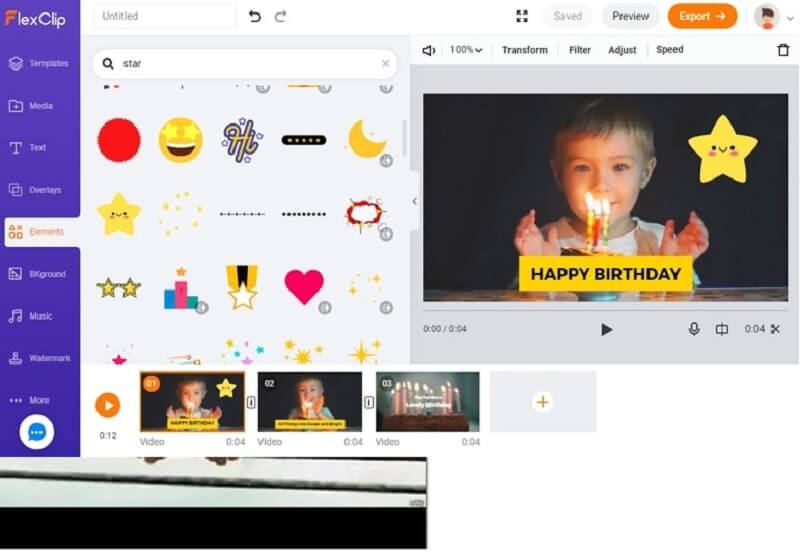
Ưu điểm:
- Nó cho phép bạn sử dụng hệ thống từ mọi thiết bị.
- Hơn nữa, nó được cập nhật và dễ sử dụng.
- Có nhiều thành phần giải trí khác nhau mà bạn có thể sử dụng để che logo video.
Nhược điểm:
- Thời gian đầu ra của video tương đối ngắn.
- Phiên bản miễn phí có giới hạn về chức năng có sẵn.
4. SnapTik
SnapTik là một dịch vụ internet cho phép bạn tải xuống video mà không có hình mờ. Tất cả những gì cần thiết là một liên kết đến video, liên kết này sẽ được dán vào trang web và sau đó để chương trình xử lý video. Bạn có thể lưu video trên máy tính, thiết bị di động hoặc máy tính bảng của mình khi bạn đã tải xuống thành công mà không có hình mờ.
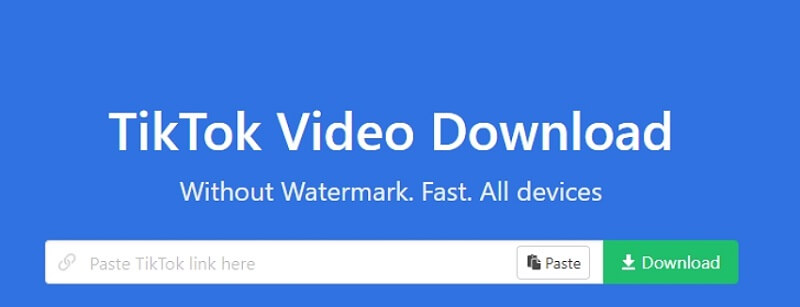
Ưu điểm:
- Nó là một công cụ internet hoàn toàn miễn phí để sử dụng.
- Bởi vì trình duyệt thông thường của bạn là đủ, không cần phải cài đặt một ứng dụng để sử dụng nó.
Nhược điểm:
- Mặc dù nó miễn phí, trang web có một số quảng cáo làm gián đoạn trải nghiệm người dùng.
- Bạn không thể xóa đối tượng không mong muốn khỏi video.
Phần 3. Ứng dụng Video Watermark Remover
5. Xóa và thêm hình mờ
Xóa & Thêm Hình mờ là một công cụ xóa hình mờ dành cho Android mà bạn có thể tải xuống từ Cửa hàng Google Play. Ngoài ra, nó hỗ trợ việc thêm hình mờ vào thương hiệu của bạn. Phương pháp nội suy được sử dụng trong chương trình này để xóa hình mờ khỏi video. Nó kết hợp các điểm ảnh xung quanh một cách liền mạch với vùng mà hình mờ bị loại bỏ. Kết quả là, nó dường như là không có gì từng có ở đó. Trong trường hợp video có hình mờ xung quanh các góc, ứng dụng này sẽ cắt hình mờ đó ra.
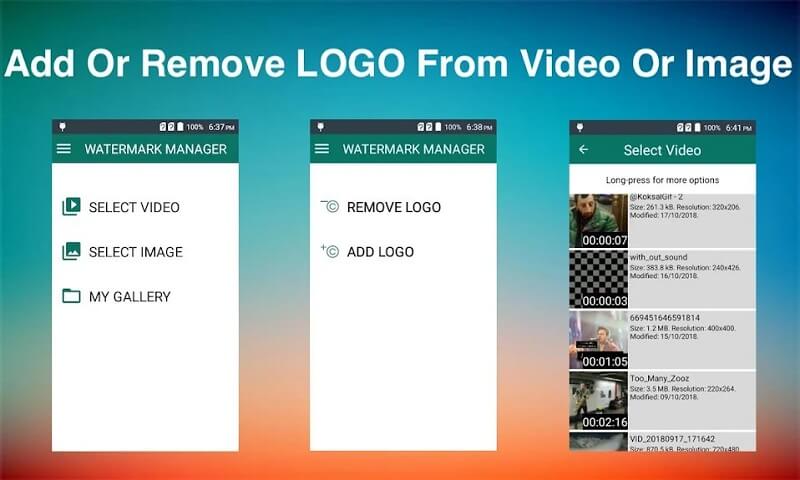
Ưu điểm:
- Giao diện người dùng rất dễ điều hướng.
- Cung cấp hỗ trợ khách hàng cao cấp để giải quyết bất kỳ mối quan tâm nào mà người tiêu dùng có thể có.
Nhược điểm:
- Xóa hình mờ khỏi video không nhanh bằng các ứng dụng khác trong danh sách này.
6. Watermark Remover, Logo Eraser
Công cụ này bao gồm loại bỏ hình mờ, chuyển động chậm và chuyển đổi MP3, cũng như chỉnh sửa. Sau khi tải xuống ứng dụng từ cửa hàng Play, bạn có thể mua hàng bên trong nó. Nó là một ứng dụng tương thích với Android, tương thích với tất cả các thiết bị Android. Chương trình này cho phép bạn xóa hình mờ khỏi các phần khác nhau của video đồng thời trước khi tải video không có hình mờ xuống bộ nhớ của thiết bị. Khi bạn đã chỉnh sửa video của mình, đầu ra sẽ giữ nguyên tỷ lệ khung hình và chất lượng như bản gốc.
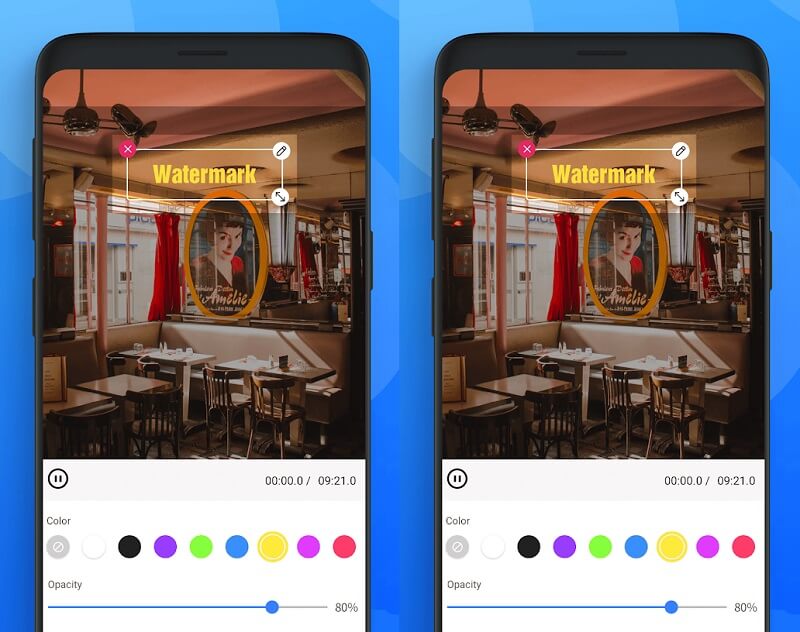
Ưu điểm:
- Giao diện người dùng trực quan, cho phép xóa đồng thời nhiều hình mờ từ cùng một bộ phim.
- Bạn có thể nén và thậm chí cắt các phim đã tải xuống mà không làm giảm chất lượng.
Nhược điểm:
- Vết mờ đánh dấu vị trí của hình mờ thường xuyên hiển thị, cho thấy trước đây có thứ gì đó ở đó.
7. SaveTok
Có thể xóa hình mờ khỏi iPhone và các thiết bị chạy iOS khác bằng SaveTok. Với phần mềm này, bạn có thể tải xuống các video không có hình mờ và logo, đánh dấu các video và tính cách cá nhân cũng như chia sẻ chúng với các địa chỉ liên hệ trên mạng xã hội của bạn. Ứng dụng này tương thích với iPhone chạy phiên bản iOS 10.0 trở lên.
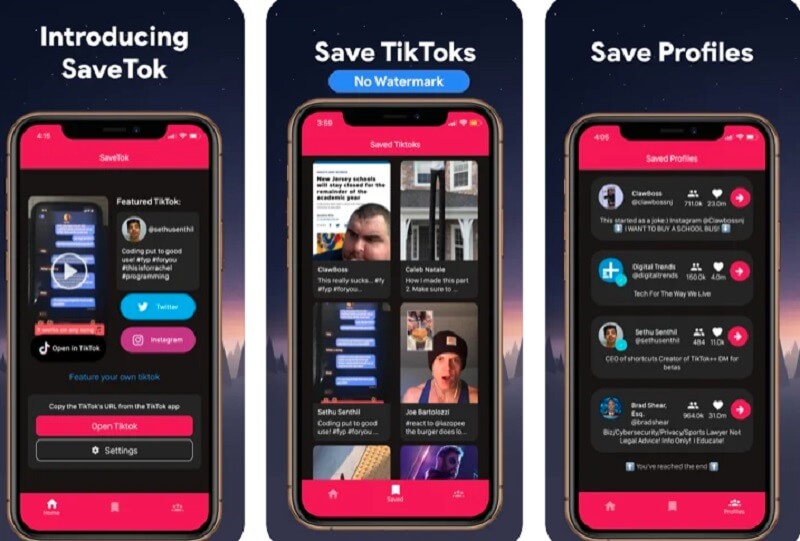
Ưu điểm:
- Bạn có thể chia sẻ những bộ phim bạn đã đánh dấu với bất kỳ ai, ngay cả khi họ không có ứng dụng SaveTok.
- Nó cho phép phát lại video TikTok chuyển động chậm.
Nhược điểm:
- Quảng cáo có thể cản trở quá trình lưu trữ video đã tải xuống.
Phần 4. Câu hỏi thường gặp về Video Watermark Remover Trực tuyến và Ngoại tuyến
Tại sao chúng tôi sử dụng hình mờ?
Bạn có thể sử dụng hình mờ để bảo vệ thông tin nhạy cảm và xác minh tính hợp pháp của tài liệu pháp lý. Ngoài ra, bạn sẽ làm mờ bất kỳ tờ tiền giấy nào được sử dụng để chống làm giả.
Watermarking có vi phạm pháp luật không?
Nếu bạn sử dụng hình ảnh có hình chìm trong bất kỳ tài liệu quảng cáo, kỹ thuật số hoặc giấy nào mà không có sự chấp thuận chính thức của chủ sở hữu quyền trước tiên, bạn đã vi phạm bản quyền của hình ảnh đó.
Một số nhược điểm của watermarking là gì?
Mặc dù hình mờ được thiết kế để bảo vệ quyền lợi của bạn, nhưng giao diện của hình mờ có thể ảnh hưởng tiêu cực đến thương hiệu của bạn. Việc sao chép tất cả các bức ảnh trực tuyến của bạn có thể truyền đạt cho người dùng rằng bạn quan tâm đến việc ngăn chặn hành vi trộm cắp hơn là trưng bày hình ảnh như dự định.
Kết luận
Đây là một số phần mềm xóa hình mờ video miễn phí tốt nhất và các ứng dụng internet có sẵn trên máy tính cá nhân và thiết bị di động của bạn. Mỗi người trong số họ chắc chắn sẽ hỗ trợ bạn xóa hình mờ khỏi video yêu thích của bạn. Tuy nhiên, nếu bạn đang tìm cách xóa hình mờ đơn giản, bạn có thể phụ thuộc vào Vidmore Video Converter.


